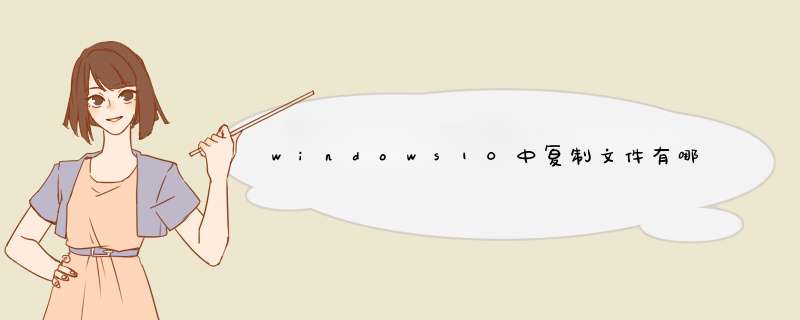
2、用鼠标右键单击要放置的目标盘或文件夹,单击d出的快捷菜单中的【粘贴】命令。复制之后粘贴之前,不能把被复制的文件或文件夹删除,因为剪贴板中只是记录了要复制的文件信息,即文件所在磁盘位置等,而不是文件的全部内容。一次复制的内容可以粘贴几次,直到下次的复制内容进入剪贴板中。
Windows批处理复制命令是在“命令提示”下键入批处理文件的名称,或者双击该批处理文件,系统就会调用Cmd.exe运行的一种批处理程序。
批处理文件(.bat)中的复制命令一般使用系统自带的copy命令,用法与在命令提示符中的用法相同。基本语法格式为:
copy 源文件地址和文件名 目标地址和文件名
举个例子,要将D:\123.txt复制到E:\下,文件名也是123.txt,则使用下面的命令:
copy D:\123.txt E:\123.txt
copy指令还有一些其它参数,可以在命令提示符中输入copy /?来获得详细的帮助内容。
命令使用格式:
copy命令使用较为简单,可以每一个都尝试一下,这里就不做详细介绍了。
这里必须强调一下,不同软件创建的文件的标识略有不同,即使创建的文件类型相同,标识也会不同,这儿有一份博客的描述,请自行查阅—— 这儿是链接
讲了这么多,命令知道怎么用了,常用的文件标识也知道了,现在该怎样隐藏文件呢?copy命令不就是简单的复制命令吗?好吧,揭开面纱的时候到了!如何隐藏文件,主要用到的还是将多个文件复制到一个文件中,将多个文件隐藏到一个正常的文件中,如jpg等,或者直接将文件格式定为一个奇怪的格式(没有软件能够打得开,即使打开也看不到文件)。简单的复制文件如下:
从文件内容看,3.txt包含了1.txt和2.txt的内容,我们使用MadEdit对3个文件以16进制格式进行查看,如下图所示:
由于txt文件没有文件头标识,所以合并文件的时候能够直接合并,并在末尾添加文件结束符(Ctrl+Z)结尾,如果是其他类型的文件,合并后的文件可能会提示损坏。这只是开始,通过利用这种办法,我们来隐藏一张图片,并将格式改为txt,以造成混淆的模式,使用的命令为:
night.txt的文件内容为:
是时候看看效果了,合并文件为:
从文件头开始,一直到文件的尾部,都是图片,通过新建一个文件,将16进制数据复制出来,就能恢复出文件。
如果看完了肯定会有人觉得画蛇添足,想这样隐藏文件,何必用这种方式,直接用DES、AES、RSA、椭圆曲线算法加密等,我觉的理是这个理,但是我想隐藏一个txt文件的内容到一个图片格式中,并且又不损害图片,这种办法还是可行的,大家可以发挥想象力,比如想加密一个图片文件,在加密前,还可以使用这种方法来对文件进行混淆,除去文件标识,增加噪声等等等......
欢迎分享,转载请注明来源:内存溢出

 微信扫一扫
微信扫一扫
 支付宝扫一扫
支付宝扫一扫
评论列表(0条)